小红书购物车怎么查看?小红书购物车在什么位置
2018-11-29
小红书怎么查看购物车?小红书不仅是大伙的社区,同时也是一个购物平台哦!而我们的购物习惯又经常会货比家,把合适的添加到购物车里面,然后在进行购买,但是很多朋友时候却找不到小红书的购物车在哪里,要怎么查看购物车的商品了,那么下面就让小编来为你讲解下小红书购物车在什么位置吧!有三种方法的,一起来看看!

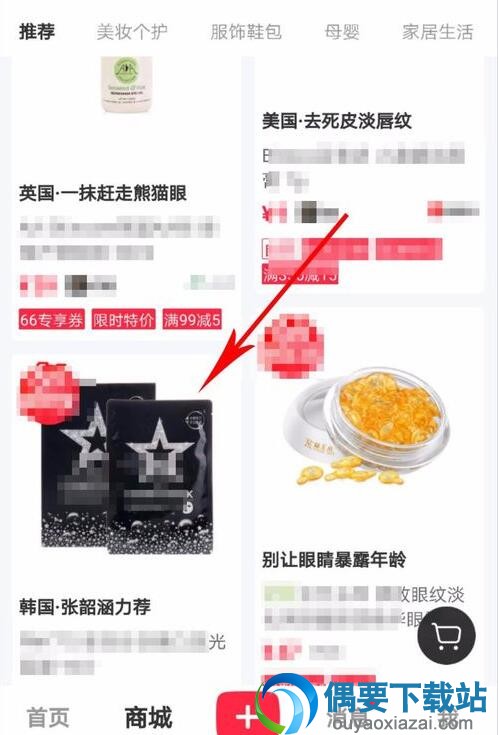
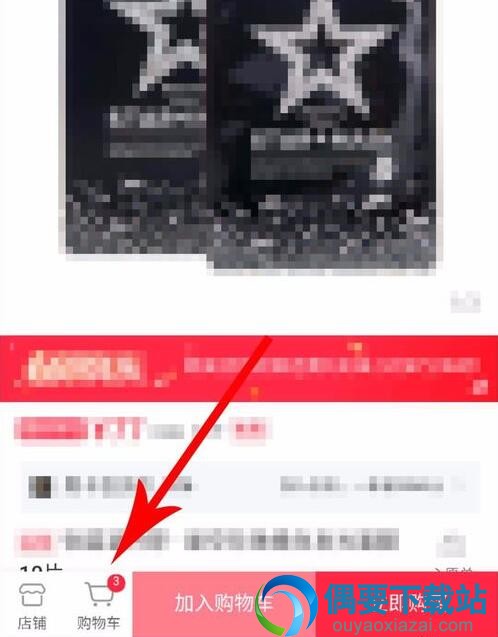

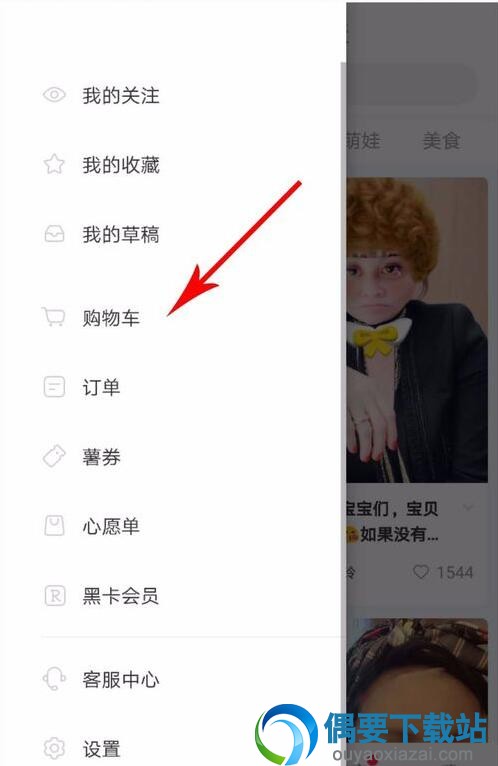
小红书购物车怎么查看?
方法一:
1、打开手机小红书,在主页我们在底部左下角可以看到一个商场的选项,点击进入。

2、在商场页面中,随意点击一个商品进入。
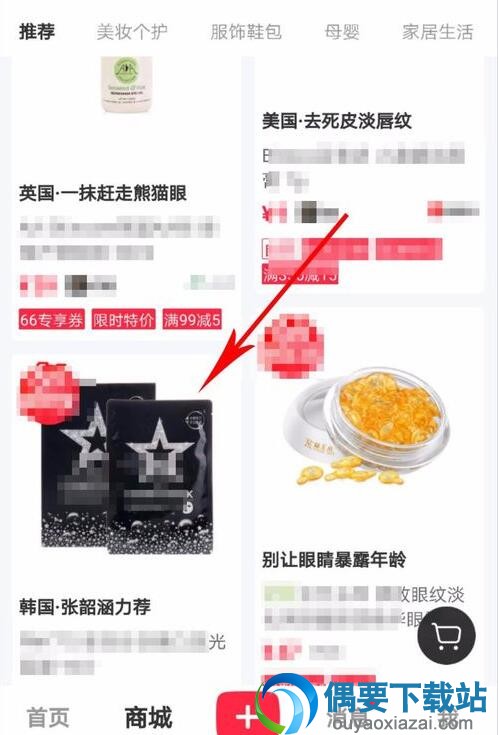
3、在商品页面,在底部的左下角我们就可以看到购物车了,点击进入就可以查看购物车的商品了。
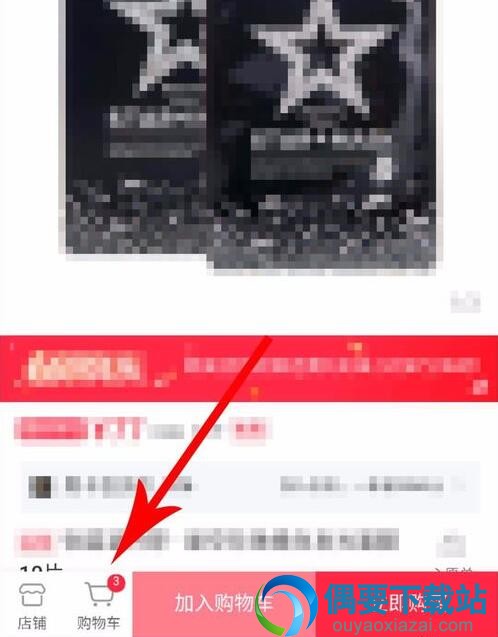
方法二:
1、进入小红书app之后,在主页我们可直接点击左上角的功能按钮【三】进入。

2、接着在左侧弹出的列表框中选择购物车,点击进入查看就OK了。
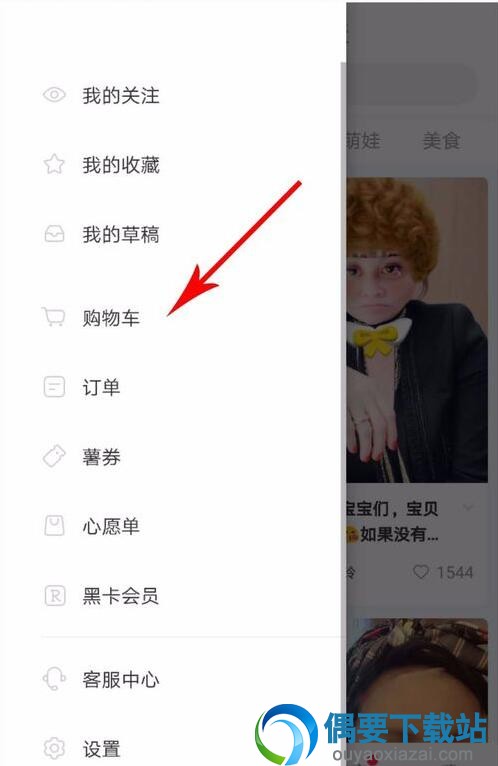
方法三:
进入小红书之后,点击底部的商城进入,在商城页面的右下角会有一个悬浮的购物车图标,点击进入即可查看购物车的商品信息了。
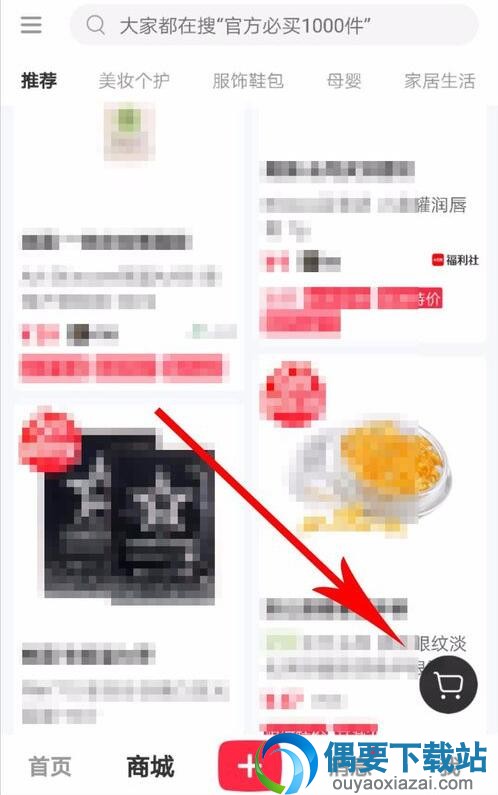
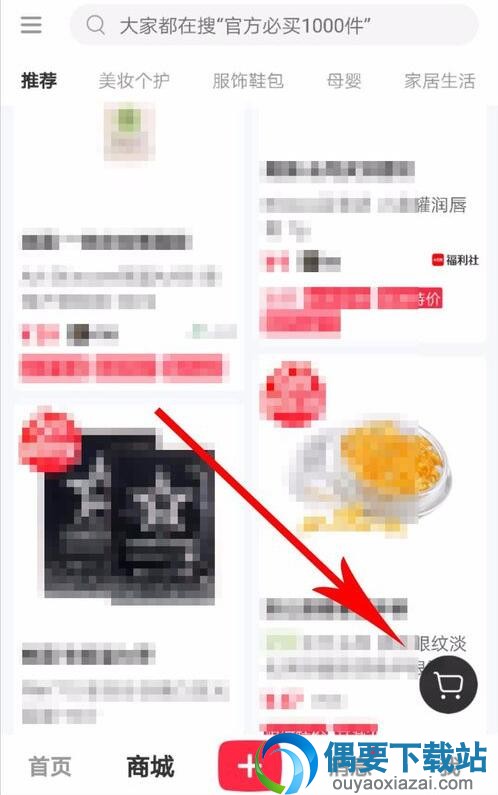
本站发布的游戏及软件均来源于网络,仅用于人个测试学习使用,不得使用于任何商业用途,请在下载后24小时内删除,请支持正版软件。
如侵犯到您的权益,请及时通知我们,我们会及时处理。邮箱:downbl@163.com
【豫ICP备2023010253号-1】 Copyright @ 2023 碧蓝下载站